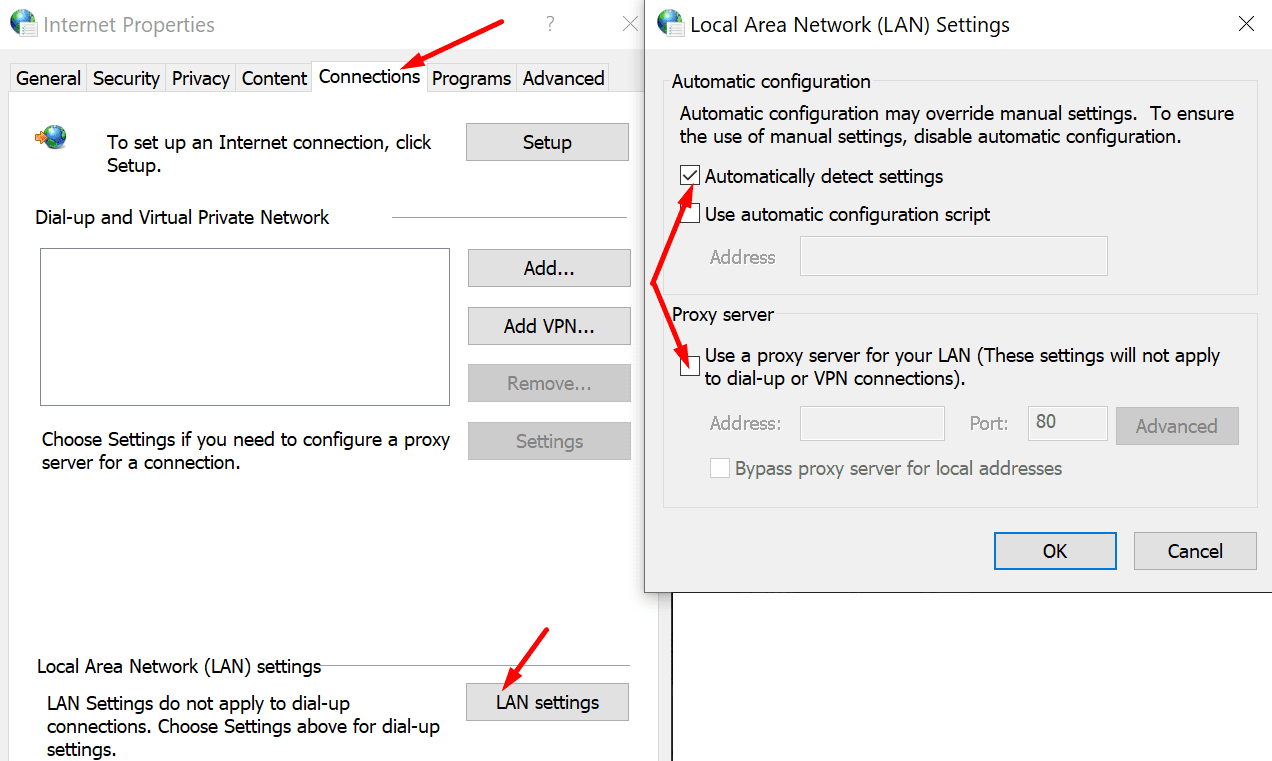Slack là một nền tảng cộng tác đáng tin cậy cho phép bạn giao tiếp với đồng nghiệp của mình và thực hiện các nhiệm vụ và dự án chung. Thật không may, đôi khi dịch vụ gặp phải nhiều vấn đề khác nhau và người dùng không thể kết nối với máy chủ Slack.
Cụ thể hơn, các vấn đề về kết nối và đăng nhập là một số vấn đề phổ biến nhất ảnh hưởng đến Slack. Trong hướng dẫn này, chúng tôi sẽ khám phá cách nhanh chóng sửa chúng và lấy lại quyền truy cập vào không gian làm việc của bạn.
Khắc phục: Không thể kết nối với Slack trên PC
⇒ Ghi chú nhanh:
- Truy cập www.status.slack.com và kiểm tra mọi vấn đề đã biết hoặc ghi chú về các hoạt động bảo trì theo lịch trình.
- Ngoài ra, hãy chạy tệp Kiểm tra kết nối lỏng lẻo và liên hệ với quản trị viên mạng của bạn trong trường hợp có bất kỳ lỗi nào.
- Quan trọng không kém, hãy cập nhật ứng dụng của bạn và sistema operativo. Để hiện thực hóa Windows 10 đi đến cài đặtChọn Cập nhật và bảo mậtđi Cập nhật của Windows và kiểm tra các bản cập nhật. Sau đó nhấp vào menu ứng dụng Slack dành cho máy tính để bàn, chọn Cứu giúpnó là tìm kiếm các bản cập nhật.

kiểm tra kết nối của bạn
Đảm bảo kết nối của bạn ổn định và bạn không gặp vấn đề về băng thông. Đây là những gì bạn có thể làm để cải thiện kết nối mạng của mình:
- Trước tiên, hãy khởi động lại bộ định tuyến của bạn hoặc rút phích cắm thiết bị của bạn nếu bạn không làm như vậy trong một thời gian dài.
- Kết nối không dây thuận tiện hơn, nhưng kém ổn định hơn kết nối có dây. Nếu có thể, hãy chuyển sang kết nối có dây hoặc sử dụng điểm phát sóng di động và kiểm tra kết quả.
- Ngoài ra, ngắt kết nối các thiết bị khác bằng kết nối để giải phóng thêm băng thông cho Slack.
Tắt cài đặt và chương trình bảo mật
Tường lửa và chống vi-rút của bạn có thể đang can thiệp vào Slack bằng cách chặn yêu cầu kết nối của bạn. Tương tự đối với cài đặt proxy và VPN. Tắt phần mềm chống vi-rút, tường lửa và VPN (nếu bạn đang sử dụng).
Trong một số trường hợp khác, công ty xác nhận các chương trình sau có thể can thiệp vào kết nối Slack: Avira Browser Safety, Browser Guard, Pokki, Smart Panel, spyware và adware, Visual Discovery by Superfish, Avast, McAfee, Norton, AVG và AdBlock Plus. Nếu bạn sử dụng bất kỳ chương trình nào trong số này, hãy đưa Slack vào danh sách trắng hoặc tạm thời vô hiệu hóa nó.
Sau đó đặt lại cài đặt proxy mạng:
- gõ vào thanh tìm kiếm Windows và nhấp đúp vào kết quả đầu tiên.
- Bấm vào Tab kết nối và chọn cài đặt mạng Lan.
- Cho phép Tự động phát hiện các thiết lập.
- hủy kích hoạt Sử dụng máy chủ proxy.

- Kiểm tra kết quả. Nếu bạn vẫn gặp sự cố khi kết nối với Slack, hãy quay lại Tùy chọn InternetBấm vào Nâng cao tab và nhấn nút Khởi động lại quyền mua.
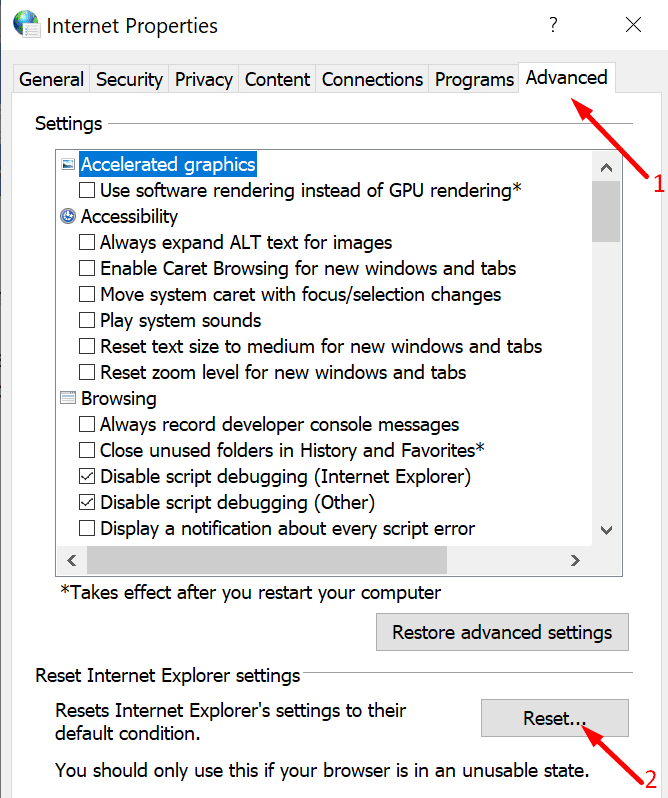
kiểm tra trình duyệt của bạn
Nếu sự cố kết nối xảy ra khi bạn cố gắng kết nối với Slask thông qua trình duyệt web của mình, vui lòng kiểm tra cài đặt trình duyệt của bạn. Đây là những gì bạn cần làm:
- Bật chế độ ẩn danh. Bắt đầu một tab trình duyệt mới ở chế độ ẩn danh và xem liệu bạn có thể kết nối với Slack hay không.
- Xóa bộ nhớ cache. Bộ nhớ cache của trình duyệt của bạn có thể can thiệp vào các tập lệnh Slack bằng cách làm chậm kết nối của bạn hoặc thậm chí chặn nó hoàn toàn.
- Hủy kích hoạt các tiện ích mở rộng của bạn. Điều này cũng xảy ra với các tiện ích mở rộng của họ, đặc biệt là trình chặn quảng cáo và tiện ích mở rộng quyền riêng tư. Vui lòng tắt tất cả các tiện ích mở rộng, làm mới trình duyệt của bạn và kiểm tra kết quả.
- Cập nhật trình duyệt của bạn. Nó đảm bảo rằng phiên bản mới nhất của trình duyệt đang chạy trên máy tính của bạn. Các phiên bản trình duyệt lỗi thời đôi khi có thể gây ra sự cố kết nối.
- Sử dụng một trình duyệt khác. Có lẽ trình duyệt hiện tại của bạn đang gặp sự cố tạm thời không mong muốn ngăn bạn kết nối thành công với Slack và các trang web khác. Vui lòng chuyển sang trình duyệt khác và kiểm tra xem sự cố đã được giải quyết chưa.
Xin lưu ý rằng Slack hỗ trợ các phiên bản mới nhất của các trình duyệt sau: Chrome (trình duyệt duy nhất hỗ trợ cuộc gọi Slack), Firefox, Safari và Microsoft Edge.
Chạy trình gỡ rối Slack
Slack có trình khắc phục sự cố tích hợp mà bạn có thể sử dụng để nhanh chóng tối ưu hóa cài đặt ứng dụng và tự động khắc phục các sự cố chung.
- Khởi chạy ứng dụng Slack dành cho máy tính để bàn và nhấp vào thực đơn (ba dòng ở góc trên bên trái).
- vì vậy hãy đi đến Cứu giúp và chọn Giải quyết vấn đề.
- Chọn xóa bộ nhớ cache và khởi động lại. Kiểm tra kết quả.
- Nếu sự cố vẫn tiếp diễn, hãy đặt lại dữ liệu ứng dụng.
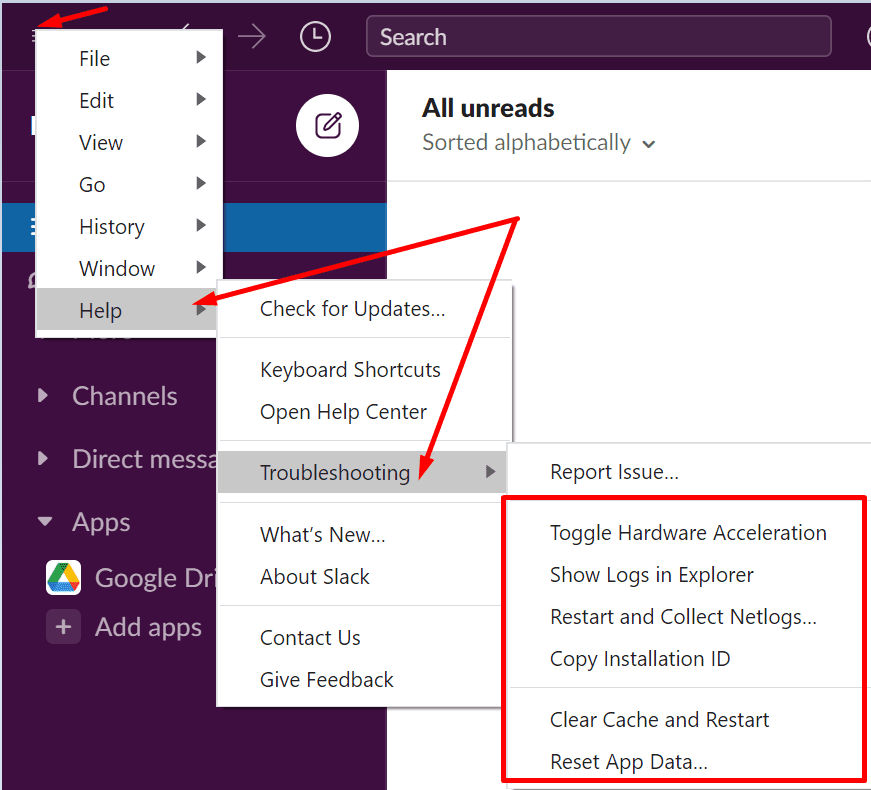
phần kết luận
Cuối cùng, nếu bạn không thể kết nối với Slack, hãy kiểm tra trạng thái của dịch vụ và đảm bảo mọi thứ đang hoạt động. Cập nhật ứng dụng, xóa bộ nhớ cache và tắt chương trình chống vi-rút và tường lửa. Nếu bạn đang sử dụng VPN, hãy tắt nó và kiểm tra kết quả. Bạn có thường gặp sự cố khi kết nối với Slack trên máy tính của mình không? Nếu bạn đã tìm thấy các giải pháp khác để giải quyết vấn đề này, vui lòng chia sẻ ý kiến của bạn trong phần bên dưới.